Orcad_capture教程
- 格式:ppt
- 大小:672.50 KB
- 文档页数:48
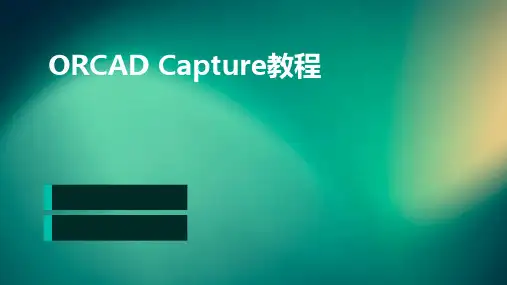
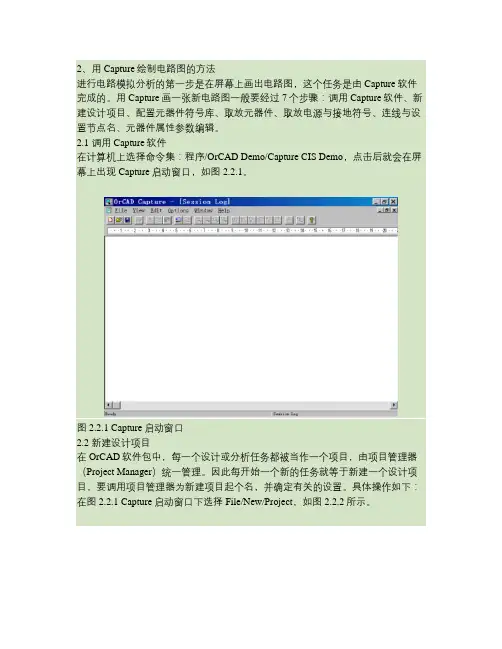
2、用Capture绘制电路图的方法进行电路模拟分析的第一步是在屏幕上画出电路图,这个任务是由Capture软件完成的。
用Capture画一张新电路图一般要经过7个步骤:调用Capture软件、新建设计项目、配置元器件符号库、取放元器件、取放电源与接地符号、连线与设置节点名、元器件属性参数编辑。
2.1 调用Capture软件在计算机上选择命令集:程序/OrCAD Demo/Capture CIS Demo,点击后就会在屏幕上出现Capture启动窗口,如图2.2.1。
图2.2.1 Capture启动窗口2.2 新建设计项目在OrCAD软件包中,每一个设计或分析任务都被当作一个项目,由项目管理器(Project Manager)统一管理。
因此每开始一个新的任务就等于新建一个设计项目,要调用项目管理器为新建项目起个名,并确定有关的设置。
具体操作如下:在图2.2.1 Capture启动窗口下选择File/New/Project,如图2.2.2所示。
图2.2.2 新建设计项目点击之。
屏幕上将出现如图2.2.3所示的New Project对话框。
在这个对话框中进行如下设置:(1)给设计项目起名。
在Name栏中键入项目名,例如我们为将要分析的基本放大器起名为Amp。
(2)选定设计项目类型。
图2.2.3中有4个选项可供选择。
如只对绘制的电路进行Pspice分析,应选“Analog or Mixed Signal Circuit”,我们就选此项。
如电路图要用于印制电路版设计,则应选“PC Board Wizard ”或“Programmable Logic Wizard ”。
如只绘制电路不进行任何分析,则应选“Schematic”。
图2.2.3 New Project对话框2.3 配置元器件符号库在New Project对话框完成新建项目设置后,点击OK,屏幕上将出现如图2.2.4所示的元器件符号库设置框。
在这里为你将要画的电路选择元器件符号库。

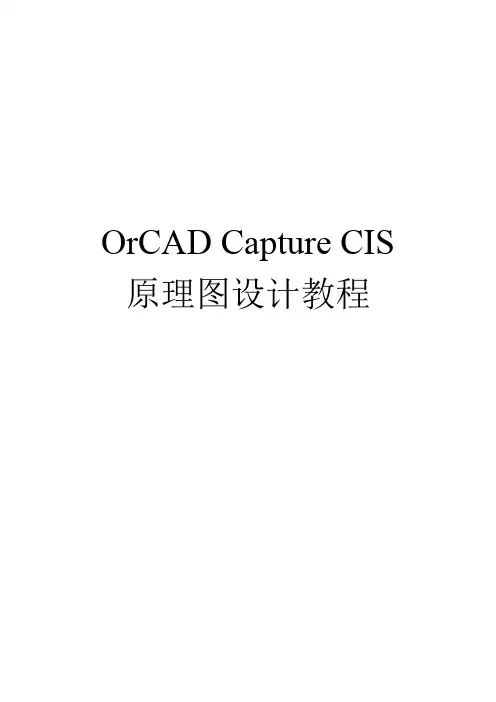
OrCAD Capture CIS 原理图设计教程目录第1章概述 (4)1.1原理图设计基本过程 (4)1.2原理图编辑窗口 (6)1.2.1主命令菜单 (6)1.2.2工具栏 (11)1.3本章小结 (13)第2章原理图绘制 (14)2.1添加元件库及放置元件 (14)2.1.1添加元件库 (14)2.1.2放置普通元器件 (16)2.1.3放置电源和地 (17)2.1.4元件的基本操作 (17)2.2创建电气连接 (18)2.2.1在同一个页面创建电气互联 (18)2.2.2在不同页面之间创建电气互联 (19)2.2.3使用总线创建连接 (20)2.3原理图绘制的其它操作 (21)2.3.1放置文本 (21)2.3.2放置图形 (22)2.4打印原理图 (22)2.4.1原理图页的相关操作 (22)2.4.2原理图设置及打印 (22)2.5本章小结 (24)第3章原理图的后处理 (25)3.1检验原理图 (25)3.1.1原理图初步检查 (25)3.1.2设计规则检查 (26)3.2原理图的添加修改 (27)3.2.1批量替换 (28)3.2.2批量更新 (28)3.2.3元器件编号 (28)3.3添加封装属性 (32)3.3.1单个添加 (32)3.3.2批量添加 (33)3.4生成网表与元件清单 (34)3.4.1生成网表 (34)3.4.2生成元件清单 (36)3.5单元小结 (38)第4章层电路设计 (39)4.1拼接式电路 (39)4.2分层式电路结构 (39)4.3简单分层式电路图的绘制 (39)4.4复合分层式电路图的绘制 (44)4.5本章小结 (44)第5章元件和元件库 (45)5.1元件库及普通元件的创建 (45)5.2分裂元件的创建及使用 (50)5.2.1创建Homogeneous类型元件 (50)5.2.2创建Heterogeneous类型元件 (51)5.2.3使用分裂元件 (52)5.3使用电子数据表创建零件 (53)5.4修改元器件 (54)5.5本章小结 (55)第1章概述OrCAD软件模块原是OrCAD公司的产品,后被Caence公司收购集成到Cadence SPB系列软件包中。
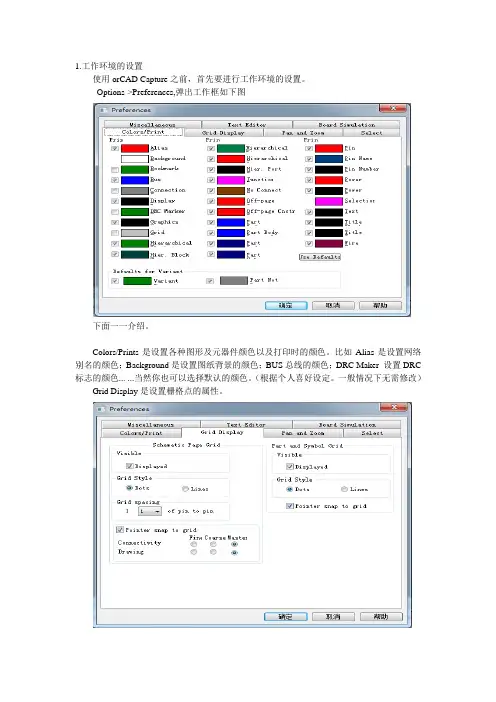
1.工作环境的设置使用orCAD Capture之前,首先要进行工作环境的设置。
Options->Preferences,弹出工作框如下图下面一一介绍。
Colors/Prints是设置各种图形及元器件颜色以及打印时的颜色。
比如Alias是设置网络别名的颜色;Background是设置图纸背景的颜色;BUS总线的颜色;DRC Maker 设置DRC 标志的颜色... ...当然你也可以选择默认的颜色。
(根据个人喜好设定。
一般情况下无需修改)Grid Display是设置栅格点的属性。
比如是否显示;是采用点状格点还是线状格点;每个引脚相距几个格点(默认是1);光标是否随着格点移动.Pan and Zoom是设置窗口(原理图编辑框和元件图编辑框)的缩放比例及Auto Scroll。
Select是设置选取图件的模式Text Editor 文字编辑设置。
Board Simulation 电路板仿真设置Miscellaneous设置(杂项设置)这里需要注意的是Auto Recovery(自动存盘)。
虽然再次可以设置为自动存盘,但是还是要养成手动存储的习惯,因为这个存盘不保险。
Auto Reference 中automatically ref placed 是自动序号累加(默认);而Preserve ref on copy是复制元件时保留其原有refIntertool communication是Caputure与Cadence SPB套件其它工具交互的使能选项。
在使用Allegro布局的时候要把改项选上。
2.模板的设置Options->Design Template 如下图Fonts 字体设置。
各种字体,这里不介绍了Title Block 标题栏设置。
就是每张原理图右下角的那一块。
可以设置名字、版本... ...如果这里不设置,也可以在原理图中直接双击某一项或者整个Title Block进行编辑Page Size 页面尺寸设置。

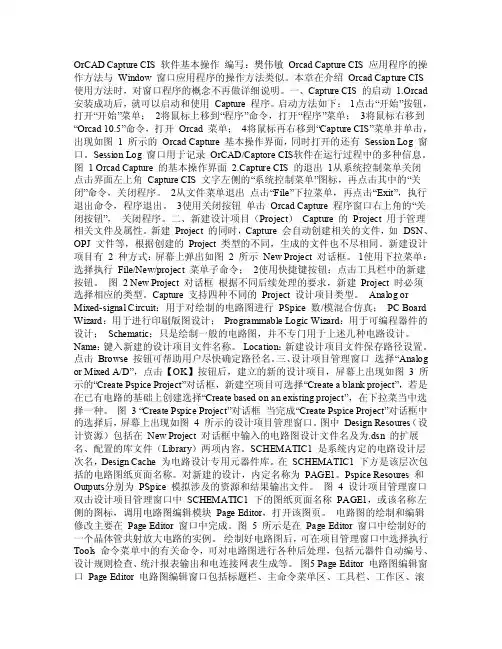
OrCAD Capture CIS 软件基本操作编写:樊伟敏Orcad Capture CIS 应用程序的操作方法与Window 窗口应用程序的操作方法类似。
本章在介绍Orcad Capture CIS 使用方法时,对窗口程序的概念不再做详细说明。
一、Capture CIS 的启动 1.Orcad 安装成功后,就可以启动和使用Capture 程序。
启动方法如下:1点击“开始”按钮,打开“开始”菜单;2将鼠标上移到“程序”命令,打开“程序”菜单;3将鼠标右移到“Orcad 10.5”命令,打开Orcad 菜单;4将鼠标再右移到“Capture CIS”菜单并单击,出现如图 1 所示的Orcad Capture 基本操作界面,同时打开的还有Session Log 窗口。
Session Log 窗口用于记录OrCAD/Captore CIS软件在运行过程中的多种信息。
图 1 Orcad Capture 的基本操作界面2.Capture CIS 的退出1从系统控制菜单关闭点击界面左上角Capture CIS 文字左侧的“系统控制菜单”图标,再点击其中的“关闭”命令,关闭程序。
2从文件菜单退出点击“File”下拉菜单,再点击“Exit”,执行退出命令,程序退出。
3使用关闭按钮单击Orcad Capture 程序窗口右上角的“关闭按钮”,关闭程序。
二、新建设计项目(Project)Capture 的Project 用于管理相关文件及属性。
新建Project 的同时,Capture 会自动创建相关的文件,如DSN、OPJ 文件等,根据创建的Project 类型的不同,生成的文件也不尽相同。
新建设计项目有 2 种方式:屏幕上弹出如图 2 所示New Project 对话框。
1使用下拉菜单:选择执行File/New/project 菜单子命令;2使用快捷键按钮:点击工具栏中的新建按钮。
图 2 New Project 对话框根据不同后续处理的要求,新建Project 时必须选择相应的类型。
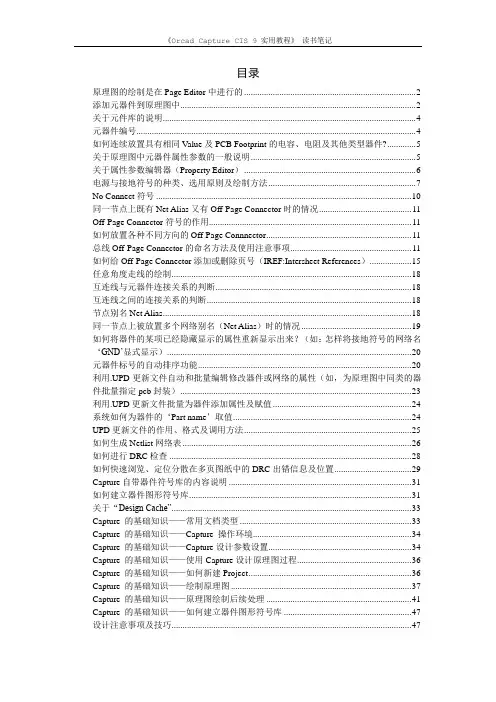
目录原理图的绘制是在Page Editor中进行的 (2)添加元器件到原理图中 (2)关于元件库的说明 (4)元器件编号 (4)如何连续放置具有相同V alue及PCB Footprint的电容、电阻及其他类型器件? (5)关于原理图中元器件属性参数的一般说明 (5)关于属性参数编辑器(Property Editor) (6)电源与接地符号的种类、选用原则及绘制方法 (7)No Connect符号 (10)同一节点上既有Net Alias又有Off-Page Connector时的情况 (11)Off-Page Connector符号的作用 (11)如何放置各种不同方向的Off-Page Connnector (11)总线Off-Page Connector的命名方法及使用注意事项 (11)如何给Off-Page Connector添加或删除页号(IREF:Intersheet References) (15)任意角度走线的绘制 (18)互连线与元器件连接关系的判断 (18)互连线之间的连接关系的判断 (18)节点别名Net Alias (18)同一节点上被放置多个网络别名(Net Alias)时的情况 (19)如何将器件的某项已经隐藏显示的属性重新显示出来?(如:怎样将接地符号的网络名‘GND’显式显示) (20)元器件标号的自动排序功能 (20)利用.UPD更新文件自动和批量编辑修改器件或网络的属性(如,为原理图中同类的器件批量指定pcb封装) (23)利用.UPD更新文件批量为器件添加属性及赋值 (24)系统如何为器件的‘Part name’取值 (24)UPD更新文件的作用、格式及调用方法 (25)如何生成Netlist网络表 (26)如何进行DRC检查 (28)如何快速浏览、定位分散在多页图纸中的DRC出错信息及位置 (29)Capture自带器件符号库的内容说明 (31)如何建立器件图形符号库 (31)关于“Design Cache” (33)Capture 的基础知识——常用文档类型 (33)Capture 的基础知识——Capture 操作环境 (34)Capture 的基础知识——Capture设计参数设置 (34)Capture 的基础知识——使用Capture设计原理图过程 (36)Capture 的基础知识——如何新建Project (36)Capture 的基础知识——绘制原理图 (37)Capture 的基础知识——原理图绘制后续处理 (41)Capture 的基础知识——如何建立器件图形符号库 (47)设计注意事项及技巧 (47)原理图的绘制是在Page Editor中进行的添加元器件到原理图中1.在Page Editor窗口中选择并运行Place/Part子命令,弹出如下符号选择框:2.在元器件符号列表框中点击欲调用的元器件,则图2-1种的预览框内将显示出被选的元器件符号图形。
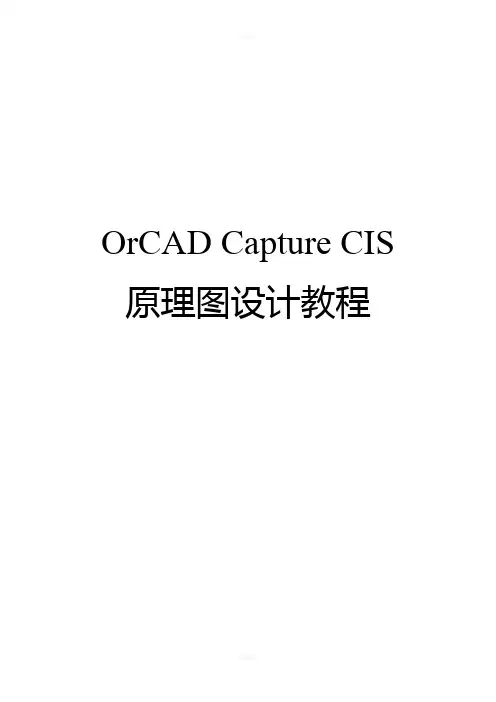
OrCAD Capture CIS 原理图设计教程目录第1章概述 (5)1.1原理图设计基本过程 (5)1.2原理图编辑窗口 (8)1.2.1主命令菜单 (8)1.2.2工具栏 (16)1.3本章小结 (17)第2章原理图绘制 (18)2.1添加元件库及放置元件 (19)2.1.1添加元件库 (19)2.1.2放置普通元器件 (21)2.1.3放置电源和地 (21)2.1.4元件的基本操作 (22)2.2创建电气连接 (23)2.2.1在同一个页面创建电气互联 (23)2.2.2在不同页面之间创建电气互联 (25)2.2.3使用总线创建连接 (26)2.3原理图绘制的其它操作 (28)2.3.1放置文本 (28)2.3.2放置图形 (29)2.4打印原理图 (29)2.4.1原理图页的相关操作 (29)2.4.2原理图设置及打印 (30)2.5本章小结 (33)第3章原理图的后处理 (34)3.1检验原理图 (34)3.1.1原理图初步检查 (34)3.1.2设计规则检查 (36)3.2原理图的添加修改 (38)3.2.1批量替换 (38)3.2.2批量更新 (39)3.2.3元器件编号 (39)3.3添加封装属性 (44)3.3.1单个添加 (44)3.3.2批量添加 (46)3.4生成网表与元件清单 (48)3.4.1生成网表 (48)3.4.2生成元件清单 (50)3.5单元小结 (52)第4章层电路设计 (53)4.1拼接式电路 (53)4.2分层式电路结构 (53)4.3简单分层式电路图的绘制 (54)4.4复合分层式电路图的绘制 (60)4.5本章小结 (61)第5章元件和元件库 (62)5.1元件库及普通元件的创建 (62)5.2分裂元件的创建及使用 (68)5.2.1创建Homogeneous类型元件 (69)5.2.2创建Heterogeneous类型元件 (71)5.2.3使用分裂元件 (72)5.3使用电子数据表创建零件 (73)5.4修改元器件 (74)5.5本章小结 (75)第1章概述OrCAD软件模块原是OrCAD公司的产品,后被Caence公司收购集成到Cadence SPB系列软件包中。
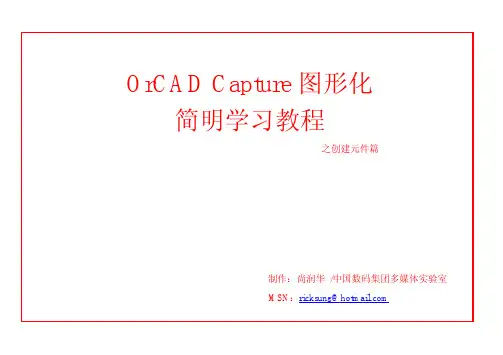
本教程基于Cadence SPB 15.7版本Design Entry CIS一. 创建单个元件二. 创建复合元件三. 用电子表格创建元件本教程为免费教程,可以自由传播和转载,主要奉献给爱好orCAD Capture 的初学者,以便他(她)们能以最快的速度掌握orCAD Capture 基本操作.一. 创建单个元件先创建库1.在新库上点右键,弹出上面对话框2.点击new part2. 点击OK 1. 填写Name和PCB封装信息出现这个虚框点击这个图标,添加PIN2.点击OK1.填写管脚名,形状,管脚编号,管脚类型此时会出现附着在鼠标上的管脚,移动你想要的位置,按鼠标左键进行放置依次用同样方法放置其他的管脚管脚添加完成可以打开这个功能出现下一页的对话框这里可以设置和刚才芯片有关的信息,如隐藏管脚名称, 隐藏管脚编号等点击此图标现在要画元件的外框用鼠标画出一个矩形框至此这个元件完成记得要保存哦这个值可以不改.在原理图调用时显示的是你创建元件时起的名字二. 创建复合元件复合元件就是指类似74HC00这类一个元件中包含多个门电路的元件在自己的库中,点右键. 在弹出对话框中,点NEW PART元件的其他信息,都填好后,还要添这个.表示这个器件包含4个门电路(PART)出现虚框74HC00门电路,原理图一般只显示管脚编号,不显示管脚名,所以点击这个菜单3.点击OK1.点中”管脚名可见”2.点这个下来菜单,选中FALSE, 关闭管脚名画好的3边直线画好的弧线用前面讲的方法添加管脚,此时你会发现管脚名不显示了刚才已经把第1门电路画好,接着要画第2门电路,点击此菜单B代表第2个门电路,你发现管脚已经自动添加好,但没有管脚编号点中管脚,右键弹出对话框,点击此1. 输入管脚编号 42. 点击OK1.依次添加各个管脚编号,双击管脚号也会弹出上页的菜单,请尝试2. 完成此门的创建后,在到VIEW->NEXT PART修改第3,4个门的管脚.这里不重复讲依次VIEW ->NEXT PART,直到4个PART都修改完毕在创建完4个门电路后,可以点这个菜单功能,观看整体的元件外形,如下页所示整体的元件外形.然后进行保存. 元件创建完成.保存三. 用电子表格创建元件2. 点击此功能1.点击右键此功能对创建管脚较多的元件比较适用.如FPGA, ARM等2.此元件分割成几部分1.输入元件名称这里有芯片公司提供的芯片资料,xls 格式选中管脚编号,然后复制在这里粘贴,管脚编号选中管脚名称,然后复制在这里粘贴管脚名称管脚类型是下拉菜单选择,也可以先复制几个,然后进行粘贴管脚形状是下拉菜单选择,也可以先复制几个,然后进行粘贴管脚排列位置.分上下左右四个方向.下拉菜单选择分割块编号,和No of Section:后面的数字有关.如果数字是2,这里就会有A,B两个选项,如果是3,就会有A,B,C. 表示管脚放到那个分割快块内1.点击save点save 出现warning 菜单一般是有相同的管脚名,如本例中,IO 名称的管脚出现多次. 这个警告可以不理会,点continue.1.出现设计完成的元件2.记得保存哦.本例没有将EP2C35F672的管脚全部输入,仅仅选了一小部分做演示.。
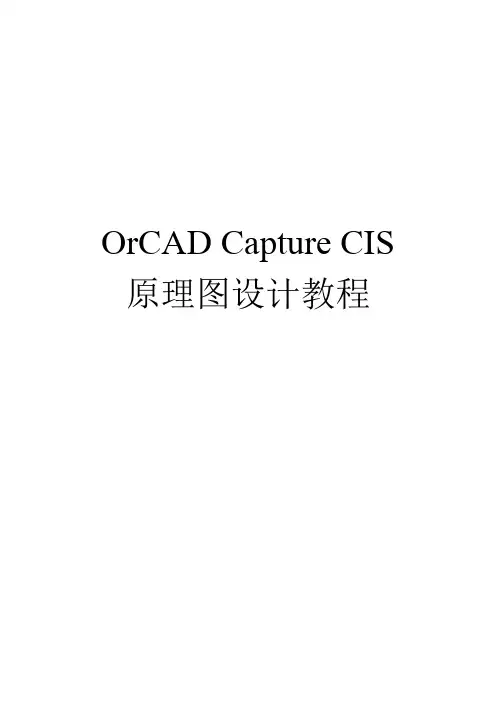
OrCAD Capture CIS 原理图设计教程1.1原理图设计基本过程 (4)1.2原理图编辑窗口 (6)1.2.1主命令菜单 (6)1.2.2工具栏 (11)1.3本章小结 (13)第2章原理图绘制 (14)2.1添加元件库及放置元件 (14)2.1.1添加元件库 (14)2.1.2放置普通元器件 (16)2.1.3放置电源和地 (17)2.1.4元件的基本操作 (17)2.2创建电气连接 (18)2.2.1在同一个页面创建电气互联 (18)2.2.2在不同页面之间创建电气互联 (19)2.2.3使用总线创建连接 (20)2.3原理图绘制的其它操作 (21)2.3.1放置文本 (21)2.3.2放置图形 (22)2.4打印原理图 (22)2.4.1原理图页的相关操作 (22)2.4.2原理图设置及打印 (22)2.5本章小结 (24)第3章原理图的后处理 (25)3.1检验原理图 (25)3.1.1原理图初步检查 (25)3.1.2设计规则检查 (26)3.2原理图的添加修改 (27)3.2.1批量替换 (28)3.2.2批量更新 (28)3.2.3元器件编号 (28)3.3添加封装属性 (32)3.3.1单个添加 (32)3.3.2批量添加 (33)3.4生成网表与元件清单 (34)3.4.1生成网表 (34)3.4.2生成元件清单 (36)3.5单元小结 (38)第4章层电路设计 (39)4.1拼接式电路 (39)4.2分层式电路结构 (39)4.3简单分层式电路图的绘制 (39)4.4复合分层式电路图的绘制 (44)4.5本章小结 (44)5.1元件库及普通元件的创建 (45)5.2分裂元件的创建及使用 (50)5.2.1创建Homogeneous类型元件 (50)5.2.2创建Heterogeneous类型元件 (51)5.2.3使用分裂元件 (52)5.3使用电子数据表创建零件 (53)5.4修改元器件 (54)5.5本章小结 (55)第1章概述OrCAD软件模块原是OrCAD公司的产品,后被Caence公司收购集成到Cadence SPB系列软件包中。
Cadence OrCAD Capture 中文培训教程上海银利电子有限公司Shanghai Winnet Electronic Co., Ltd目 录第一章 Capture基础知识 (3)1.1 Capture设计流程 (3)1.2 Capture工作界面 (4)1.3 Capture常用文档类型 (4)第二章设置原理图设计环境 (5)2.1 新项目建立 (5)2.2 系统属性设置 (7)2.3 页面参数设置 (10)2.4 建立标题栏 (12)第三章新元件的建立 (13)3.1 直接绘制元件 (13)3.2 用电子表格新建元件 (19)3.3 将常用电路图保存为部件使用 (21)3.4 将电路图中的元器件放在同一个Lib中 (22)3.5 特殊管脚名称的设置 (23)3.6 修改已经建好的元件 (24)3.7 修改元器件属性参数 (24)3.8 元件库修正功能 (26)第四章原理图的绘制 (27)4.1 单页电路图的绘制 (27)4.2 拼接式电路图的绘制 (33)4.3 层次电路图的绘制 (34)4.4 全局封装指定 (39)4.5 Transfer Occ. Prop. to Instance (41)4.6 Hierarchy Report (41)第五章设计后续处理 (43)5.1 电气规则设置与检查 (43)5.2 自动零件编序 (48)5.3 网络表的产生 (51)5.4 元件清单输出 (55)附录:Capture 快捷键一览表 (58)第一章 Capture 基础知识1.1 Capture 设计流程Capture 原理图设计工具是世界著名的原理图输入解决方案,针对设计一个新的模拟电路、修改现有的一个PCB 的原理图,或者绘制一个HDL 模块的方框图,Capture 都提供了设计所需要的全部功能。
其设计流程从新建设计项目开始,设置原理图设计环境,新建元器件、绘制原理图和设计后续处理。
如何使用OrCAD CaptureDesign By:gl_zhong2005/07/011、目標♦熟悉OrCAD—Capture設計環境♦熟練掌握Capture的操作方法及環境參數的設置♦最終完全掌握Capture2、Capture操作環境Capture有三個主要工作窗口:專案管理視窗:管理與原理圖相關的一系列文件,相當於資源管理器。
Schematic窗口:原理圖窗口,相當於一張圖紙。
信息查看視窗(Session Log):用於顯示相關操作的提示或出錯信息。
Capture的三個主要工作窗口:Schematic窗口信息查看窗口專案管理視窗3、Capture設計過程:3.1設置原理圖設計環境3.2新建Design Project andSchematic3.3繪製原理圖3.4設計的後續處理3.1 、Capture設計參數設置Capture的環境參數包括:1.系統屬性(Options>Preferences)2.設計模板(Options>Design Template)3.1.1 系統屬性包括(Options>Preferences):1.Colors/Print:color setting2.Grid Display:set grid display mode3.Pan and Zoom:設置放大與縮小的倍數4.Select:select mode setting5.Miscellaneous:others setting such as Line Style6.Text Editor:set something about text editor3.1.2 系統設計模板參數包括(Options>Design Template):1.Fonts:set all kinds of font2.Title Block:標題欄內容的設定3.Page Size:要繪製的圖紙大小4.Grid Reference:邊框的設定與顯示5.Hierarchy:設置階層的屬性6.SDT Compatibility:與SDT文件相容性的設置3.2、新建Design Project and SchematicCreate DirectorySelect DirectoryEnter Schematic NameCreate page13.3 、繪製原理圖Start drawing circuitDraw Tools:1. Use Menu: Place -> Parts…2. Use Tool Palette buttons3. Use Shortcut keys:**Some other control shortcuts:**P Place Part W Place Wire B Place Bus N Place Net J Place Junction E Place Bus Entry F Place Power G Place Gnd Y Place Polyline TPlace TextF4Repeat Do H Horizontally V Vertically R Rotate IZoom InO Zoom OutCtrl+C,Ctrl+V ,Ctrl+X ……Tool Palette ButtonPlace partPlace wirePlace net namePlace BusPlace junctionPlace power放置階層放置斷口放置分頁圖紙間的介面Place gnd放置阶层引脚繪製無電氣性質符號添加文字指示管腳不連接放置總線引出管腳進入Schematic 窗口,則在窗口右邊會出現下圖的工具欄:(View Tool Palette)Add LibraryNow, Start drawing!*Placing, Drawing, Connecting, Marking, …as the circuits will be.Note & tips:•Can’t use text to show net alias lable .•Can’t use line to show wire•Note the part’s packing:how many parts per pkg •You can place junction to add or delete•Press Shift to draw 45 degree Bus•etc……..Find more tips during practice…..3.4、設計的後續處理1.自動排序Annotate----點擊(或Tools>Annotate)2.DRC檢測(Design Rules Check)----點擊按鈕或(Tools>DesignRules Check)3.生成網路表(Netlist)----點擊或Tools>Create Netlist…4.生成交互參考報表----點擊或Tools>Cross Reference… 産生交互參考報表5.生成材料清單(BOM)----點擊或Tools>Bill of Materials…産生材料清單Don’t forget to save……注意:對原理圖進行後續處理,在Capture 中必須切換到專案管理窗口下,並且選中*.DSN 文件。
OrCAD Capture CIS 原理图设计教程1.1原理图设计基本过程 (4)1.2原理图编辑窗口 (6)1.2.1主命令菜单 (6)1.2.2工具栏 (11)1.3本章小结 (13)第2章原理图绘制 (14)2.1添加元件库及放置元件 (14)2.1.1添加元件库 (14)2.1.2放置普通元器件 (16)2.1.3放置电源和地 (17)2.1.4元件的基本操作 (17)2.2创建电气连接 (18)2.2.1在同一个页面创建电气互联 (18)2.2.2在不同页面之间创建电气互联 (19)2.2.3使用总线创建连接 (20)2.3原理图绘制的其它操作 (21)2.3.1放置文本 (21)2.3.2放置图形 (22)2.4打印原理图 (22)2.4.1原理图页的相关操作 (22)2.4.2原理图设置及打印 (22)2.5本章小结 (24)第3章原理图的后处理 (25)3.1检验原理图 (25)3.1.1原理图初步检查 (25)3.1.2设计规则检查 (26)3.2原理图的添加修改 (27)3.2.1批量替换 (28)3.2.2批量更新 (28)3.2.3元器件编号 (28)3.3添加封装属性 (32)3.3.1单个添加 (32)3.3.2批量添加 (33)3.4生成网表与元件清单 (34)3.4.1生成网表 (34)3.4.2生成元件清单 (36)3.5单元小结 (38)第4章层电路设计 (39)4.1拼接式电路 (39)4.2分层式电路结构 (39)4.3简单分层式电路图的绘制 (39)4.4复合分层式电路图的绘制 (44)4.5本章小结 (44)005.1元件库及普通元件的创建 (45)5.2分裂元件的创建及使用 (50)5.2.1创建Homogeneous类型元件 (50)5.2.2创建Heterogeneous类型元件 (51)5.2.3使用分裂元件 (52)5.3使用电子数据表创建零件 (53)5.4修改元器件 (54)5.5本章小结 (55)第1章概述OrCAD软件模块原是OrCAD公司的产品,后被Caence公司收购集成到Cadence SPB系列软件包中。